3 façons d'installer Skype dans Fedora Linux

- 1499
- 96
- Noa Faure
Skype est une application de communication propriétaire populaire bien connue pour ses appels vocaux, ses chats, ses fonctionnalités de téléphonie vidéo basée sur la VoIP et de conférence vidéo. Il aide les gens à rester connectés indépendamment de leur emplacement géographique; Des collègues d'une organisation à la famille et aux amis.
Skype Fonctionne sur un large éventail d'appareils, y compris des PC smartphones (iOS et Android), ainsi que des tablettes. Vous pouvez également vous connecter à Skype sur le navigateur pour rester en contact avec tous vos contacts.
[Vous pourriez également aimer: les meilleures alternatives Skype pour Linux Desktop]
Dans ce guide, nous montrerons comment installer Skype sur Fedora Linux 35/36. Il existe trois façons simples que vous puissiez le faire, et nous passerons en revue chacun d'eux.
Méthode 1: Installez Skype dans Fedora à l'aide du package RPM
C'est le moyen le plus simple d'installer Skype sur Feutre et Linux en général. Pour ce faire, visitez la page officielle de téléchargement Skype et téléchargez le RPM package ou télécharger directement sur le terminal à l'aide de la commande wget comme indiqué.
$ wget https: // allez.skype.com / skypeforlinux-64.RPM
Le RPM Le package sera téléchargé sur votre répertoire actuel. Par conséquent, pour exécuter le package RPM, exécutez simplement la commande suivante.
$ sudo rpm -ivh skypeforlinux-64.RPM
 Installez Skype dans Fedora en utilisant RPM
Installez Skype dans Fedora en utilisant RPM Méthode 2: Installez Skype dans Fedora à l'aide du référentiel
Une autre approche consiste à installer Skype du Skype dépôt. Pour ce faire, d'abord, améliorez tous les packages à leurs dernières versions.
$ sudo dnf update -y
Une fois tous les packages mis à niveau, ajoutez le Skype Référentiel de votre système comme suit.
$ sudo dnf config-manager --add-repo https: // repo.skype.com / rpm / stable / skype-stable.repo
Juste pour être sûr que le Skype Le référentiel a été ajouté et est disponible, exécutez la commande suivante:
$ DNF Repolist | grep skype
 Confirmer le référentiel Skype
Confirmer le référentiel Skype Puis installer Skype Utilisation du gestionnaire de packages DNF comme indiqué.
$ sudo dnf installer skypeforlinux -y
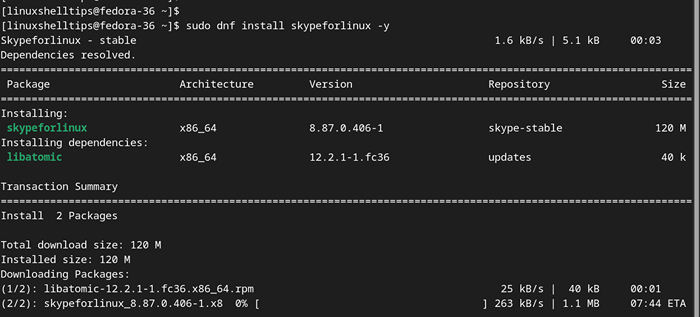 Installez Skype dans Fedora à l'aide du référentiel
Installez Skype dans Fedora à l'aide du référentiel Pour confirmer que Skype a été installé, exécutez la commande RPM suivante:
$ rpm -qi | grep skypeforlinux
La commande imprime des informations détaillées sur Skype y compris le nom, la version, la version, l'architecture et la date d'installation pour ne mentionner que quelques attributs.
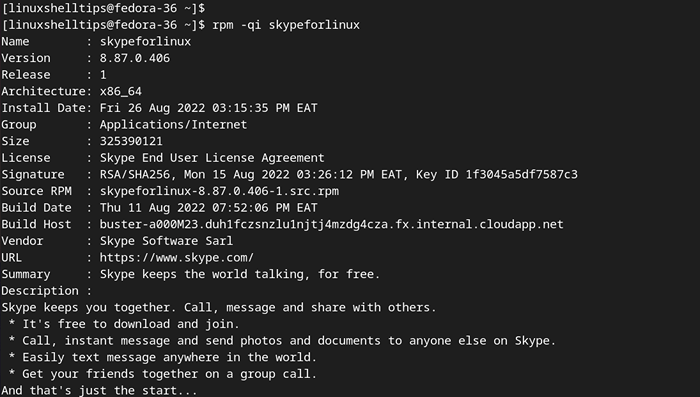 Vérifiez les informations Skype
Vérifiez les informations Skype Méthode 3: Installez Skype dans Fedora en utilisant SNAP
Une autre approche consiste à installer Skype de instantané. C'est une façon assez simple d'installation Skype Et cela n'implique que quelques commandes.
Tout d'abord, assurez-vous que le démon snapd est installé. C'est un démon qui gère et maintient des clichés. Les snaps sont des packages logiciels transversal et sans dépendance qui sont faciles à installer.
À installer snapd, Exécutez la commande:
$ sudo dnf installer snapd
Ensuite, activez le support classique pour instantané en créant un lien symbolique entre / var / lib / snapd / snap et /instantané.
$ sudo ln -s / var / lib / snapd / snap / snap /
Puis enfin, installez le Skype package instantané comme suit
$ sudo snap installer skype
Une fois l'installation terminée, vous obtiendrez la sortie suivante indiquant que Skype a été installé avec succès.
 Installer Skype dans Fedora
Installer Skype dans Fedora Démarrer Skype dans Fedora Linux
Lancer Skype, cliquer sur 'Activités'Dans le coin supérieur gauche ou appuyez sur le Clé Windows et rechercher Skype comme montré. Clique sur le Skype Logo pour le lancer.
Une fois lancé, le Skype L'interface graphique apparaîtra. Pour continuer, cliquez sur 'Allons-y'.
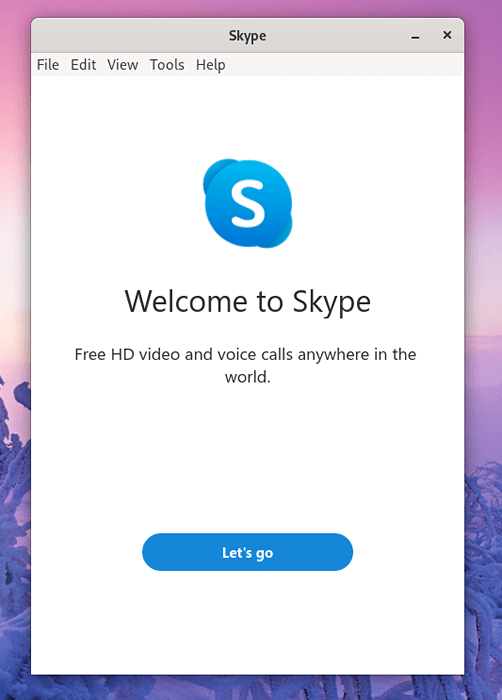 Démarrer Skype dans Fedora Linux
Démarrer Skype dans Fedora Linux À l'étape suivante, cliquez sur le 'Connectez-vous ou créez'bouton pour se connecter à votre Microsoft compte qui vous signera en effet Skype compte. Si vous n'avez pas encore de compte, vous devrez d'abord créer un compte.
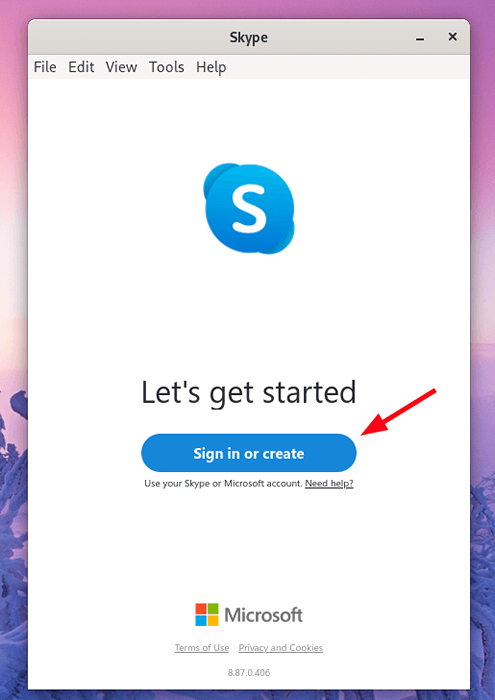 Skype Connexion
Skype Connexion Et c'est tout. Nous avons réussi à installer Skype sur Fedora 35/36 en utilisant trois méthodes; Installation à partir du RPM, package SNAP et installation à partir du référentiel Skype. Vous pouvez maintenant utiliser Skype discuter et rester en contact avec vos amis, vos collègues et votre famille.
- « Comment installer Debian 11 KDE Plasma Edition
- 7 outils pour chiffrer / décrypter et protéger les fichiers de mot de passe dans Linux »

